Aberațiile cromatice sunt cel mai adesea considerate a fi un defect de căsătorie sau imagine, provenind din optica imperfectă. Dar, uneori, acestea sunt folosite în mod special ca efect special, care, dacă este cazul, pot să susțină ideea unei imagini sau chiar să devină una din detaliile-cheie ale punerii sale în aplicare.
În acest articol, 1), o metodă care vă permite să adăugați rapid și ușor un efect de fotografie „lumini cromatice“, 2) să înțeleagă unele dintre problemele comune în prelucrarea luate pe un fundal alb fotografii și modalități de a le rezolva.

De exemplu, luați următoarea fotografie.

- Culori. Primul lucru care îți atrage ochii este părul întunecat și aproape negru de pe umărul modelului. Fiind în zona cea mai de jos a histogramei, acestea sunt cât se poate de contraste cu fundalul alb (zona extrema dreaptă a histogramei) și "rupe" imaginea în două părți.
- Compoziție. Părul de pe imagine ocupă o mare parte din imagine, ceea ce înseamnă că îl face mai greu și începe să "conteste" cu persoana, trăgând atenția spectatorului.
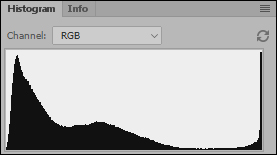
Vom încerca să rezolvăm aceste probleme. Să ne amintim armonizarea legilor de culoare și, în special, tonul de luminanță a imaginii - pentru a face această imagine a început să arate mai bine, trebuie să scape de nepotrivit în acest caz, opoziția explicită a zonelor întunecate și luminoase (de exemplu, determina imaginea stilului, aproape de mare sau mică chei). Pe baza complotului și a faptului că această fotografie a fost împușcată pe un fundal alb, alegem prima opțiune.
Pentru high-cheie în înțelegerea „clasice“ vom ajunge - necesită absența completă a oricăror zone întunecate dintr-o imagine (de exemplu, toate informațiile sunt în zona de tonuri trimestru sau, în cazuri extreme, media tonurile histograma). Cu toate acestea, nimeni nu ne interzice să abordăm acest stil.
După efectuarea întregii game de proceduri „tehnice“ portret de retușare și de lucru cu contrast și culoare imaginile pe care le obține următorul rezultat:

Notă. În acest caz, pentru a accelera cu dopul de filtru de luminozitate, contrast și culoare fotografii utilizate Imagenomic Realgrain 2, cu toate acestea, aceleași rezultate pot fi obținute cu ușurință prin utilizarea de instrumente standard Adobe Photoshop.
Imaginea a început să arate mult mai armonioasă. Histograma confirmă faptul că toate informațiile sunt acum în zone cu sunete de trei sferturi și mai luminoase. În general, fotografia arată cu mult mai ușoară și mai aerisită.
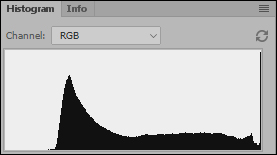
Deci, cu problema "despicării" imaginii în două părți și a problemei părului "greu", am reușit să ne dăm seama. Dar site-ul cu parul (vizual plictisitoare, și, în același timp, destul de detaliate, din cauza textura parului), încă ocupă o mare parte a imaginii și atrage atenția departe de fața modelului.
Pentru ca ochii privitorului să nu stea pe acest site, este necesar să-i reducem detaliile. O parte din acest lucru a fost deja făcut cu comprimarea tonurilor în umbră în timp ce lucrează cu luminozitatea și contrastul imaginii - acum a scăpa de părțile rămase de eroziune a acestora.
Impunerea oricărui efect "creativ" asupra imaginii trebuie justificată într-un fel. Cel mai armonios și natural va arăta întotdeauna efectele care ar putea fi obținute la fotografiere. În cazul nostru, una dintre cauzele neclaritate parului ar putea fi încețoșa sau „se agită“, menținând claritatea detaliilor de pe fata ar putea fi justificată prin „înghețarea“ blițul atunci când fotografiați cu o lumină mixtă (+ puls directă).
Desigur, în acest caz, va fi de a realiza identitatea completă a efectelor reale (acestea ar fi fost mult mai ușor pentru a ajunge în mod direct atunci când fotografiați), dar în termeni de justificare a acțiunii și de construire a unei idei de prelucrare, aceste premise pentru a selecta efectul și / sau încețoșarea algoritm vom este destul.
Pentru a simula „se agită“ efect a crea o copie a stratului imaginii sursă (Ctrl + J) și se aplică la stratul rezultat neclaritate Filtru → Galerie Blur (Galerie încețoșare) → Path Blur (încețoșare contur).
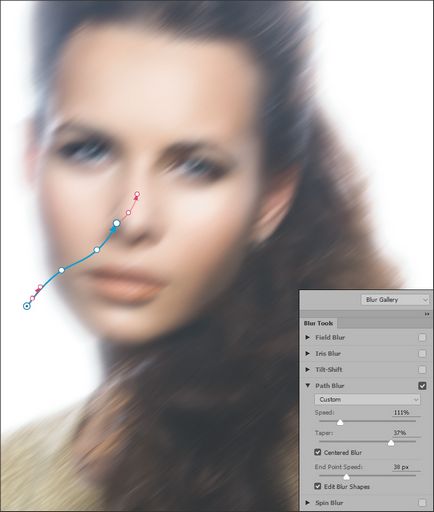
- Săgeata albastră indică direcția de deplasare sau de lubrifiere. Direcția săgeții este stabilită prin tragerea punctelor sale de început și de sfârșit, deplasarea punctului intermediar între ele, puteți specifica calea de îndoire. În acest caz, un clic în orice loc gol al săgeții albastre pune puncte adiționale suplimentare pe acesta, iar un clic în spațiul gol al instantaneului vă permite să specificați o altă cale de estompare locală;
- Glisorul de viteză reglează intensitatea totală a impactului;
- Taper medie efectul, aproximative vizuale efectul la "jitter", despre un punct;
- Caseta de selectare Centered dezactivează schimbarea generală a imaginii;
- Viteza punctului final specifică viteza sau intensitatea impactului la punctul final al traseului;
- bifați Edit Blur Figuri activează săgețile roșii, permițând traiectorie de mișcare mai precisă a seta punctele de început și de sfârșit;
- Meniul drop-down oferă o selecție a uneia dintre presetările algoritmilor de estompare.
După selectarea "pentru a gusta" parametrii necesari ai filtrului, limitează vizibilitatea stratului neclar. Pentru a face acest lucru, creați o mască pentru aceasta (Faceți clic pe pictograma mască) și desenați o perie moale, rotundă, neagră complet opacă, în acele locuri în care vrem să lăsăm imaginea liberă.

Acum, atenția spectatorului nu va mai fi distrasă de pe fața modelului - lipsesc alte părți detaliate ale imaginii.
Se pare că totul este gata. Dar, din păcate, în procesul de rezolvare a unei probleme, am creat un altul: lipsa de detalii oriunde, cu excepția feței, a făcut imaginea să fie plictisitoare și "goală".
Pentru cei care au nevoie de informații mai utile
Puteți rezolva această problemă în moduri diferite. Să folosim faptul că într-un fel se asociază cu estomparea - impunem efectul aberațiilor cromatice.
Pentru a face acest lucru, vom reduce toate straturile în sus (a crea o copie a tot ceea ce vedem), folosind combinația de taste Ctrl + Alt + Shift + E, și du-te la paleta Canale (canale).
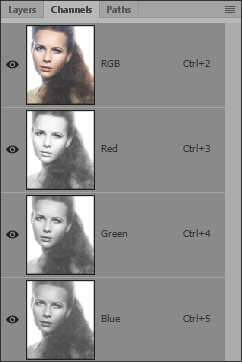
În modelul de culoare RGB în fiecare dintre canalele de culoare ale imaginii conțin informații atât cu privire la luminozitatea generală și de culoare sau de culoare tranzițiile: în roșu - de la cyan la roșu, verde - de la magenta (Fuchsia) la verde, albastru - galben albastru. Atunci când aceleași valori în toate cele trei canale de pixeli este colorat într-o nuanță de gri, atunci când valoarea luminozității 0 în trei canale - în negru, cu o valoare a luminozității de 255 în cele trei canale - în alb, atunci când orice alte combinații de valori de luminozitate în pixelul trei canale este colorat în orice culoare.
Efectul aberațiilor cromatice se manifestă prin faptul că în jurul limitelor obiectelor contrastante există halouri colorate, de obicei complementare în culoarea RGB a culorilor. Acest lucru se datorează faptului că, atunci când un Photoprocesses digitale lumină incident de fascicul pe matrice, în funcție de unghiul de incidență diferit interpretat senzori de lumină, care este cel mai pronunțat la marginile cadrului.
Plecând de la toate cele de mai sus, pentru a crea efectul aberațiilor cromatice, ar fi suficient să mutăm una (sau toate trei) din canalele de culoare cu Instrumentul de mutare (V).
Cu toate acestea, o astfel de abordare simplă nu ia în considerare faptul că aberațiile trebuie să fie inegale și amplificate de-a lungul marginilor cadrului. Rezultatul s-ar asemăna cu o pseudo-stereoscopie, populară acum cinci ani, Exemplu.

Notă. Pentru a pune în aplicare exemplul de mai sus este necesar decolora devreme comandă Avanpremieră (Imagine) → Ajustări (Corecție) → Desaturate (decolorate), apoi selectați toate pixelii (Ctrl + A) și de a face activ canalul roșu, schimbați-l tastele săgeată sau mișcare instrumentul Deplasare Instrument (V) 10 pixeli în stânga. Partea dreaptă a imaginii, care sa dovedit a fi roșie, poate fi mai târziu tăiată atunci când se încadrează.
Deci, pentru a obține efectul dorit al aberațiilor cromatice, nu trebuie să schimbați unul dintre canale, ci mai degrabă să-i schimbați scara. Puteți face acest lucru cu cea mai mare acuratețe utilizând filtrul → Liquify pe unul dintre canale, întinzându-l astfel încât marginile imaginii să fie cele mai afectate, dar cel mai simplu mod este să utilizați transformarea liberă. Desigur, în acest caz rezultatul nu va transmite cu exactitate fizica procesului, dar pentru a ne rezolva problema, această metodă va fi mai mult decât potrivită în ceea ce privește parametrul timp / calitate.
Deci, fiind în paleta de canale cu stratul de copie activ preluat proaspăt al imaginii îmbinate, faceți clic pe unul dintre canale (în cazul nostru în albastru). Imaginea devine alb-negru (se afișează informațiile despre canalul albastru). Pentru a reveni la o miniatură de culoare, faceți clic pe pictograma pentru ochii din fața canalului RGB, selectați-o cu Selectați → Selectați tot sau apăsați Ctrl + A și utilizați transformarea liberă Editare → Transformare liberă sau Ctrl + T. Cu interfața activă de transformare liberă, întindem imaginea în mod egal din centru (pentru aceasta apăsăm tasta Alt și tragem unul din punctele de control). În cazul nostru, rezultatul întinderii va arăta mai frumos doar orizontal, așa că vom trage punctul central al unei verticale. După finalizarea modificărilor, apăsați Enter.

Pentru a elimina efectul de pe față, reveniți la paleta Straturi și copiați la stratul cu aberații aceeași mască care a fost utilizată pe stratul cu neclaritatea. Pentru aceasta, Alt + Trageți-l spre stratul superior și, dacă este necesar, modificați-l cu o perie moale.
Ca rezultat, obținem următoarea structură a straturilor.
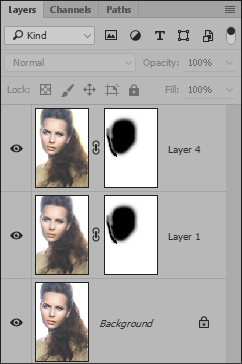
Și imaginea finală.
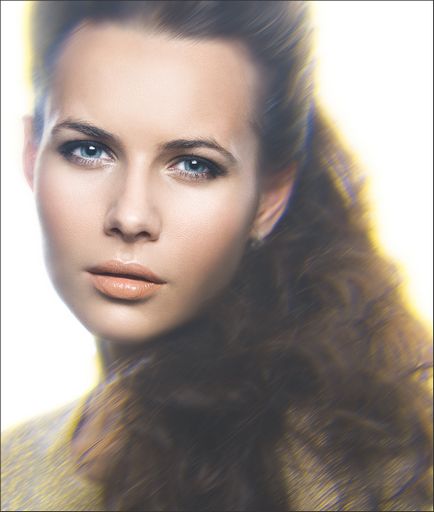
Trimiteți-le prietenilor: